Page 1

Page 2
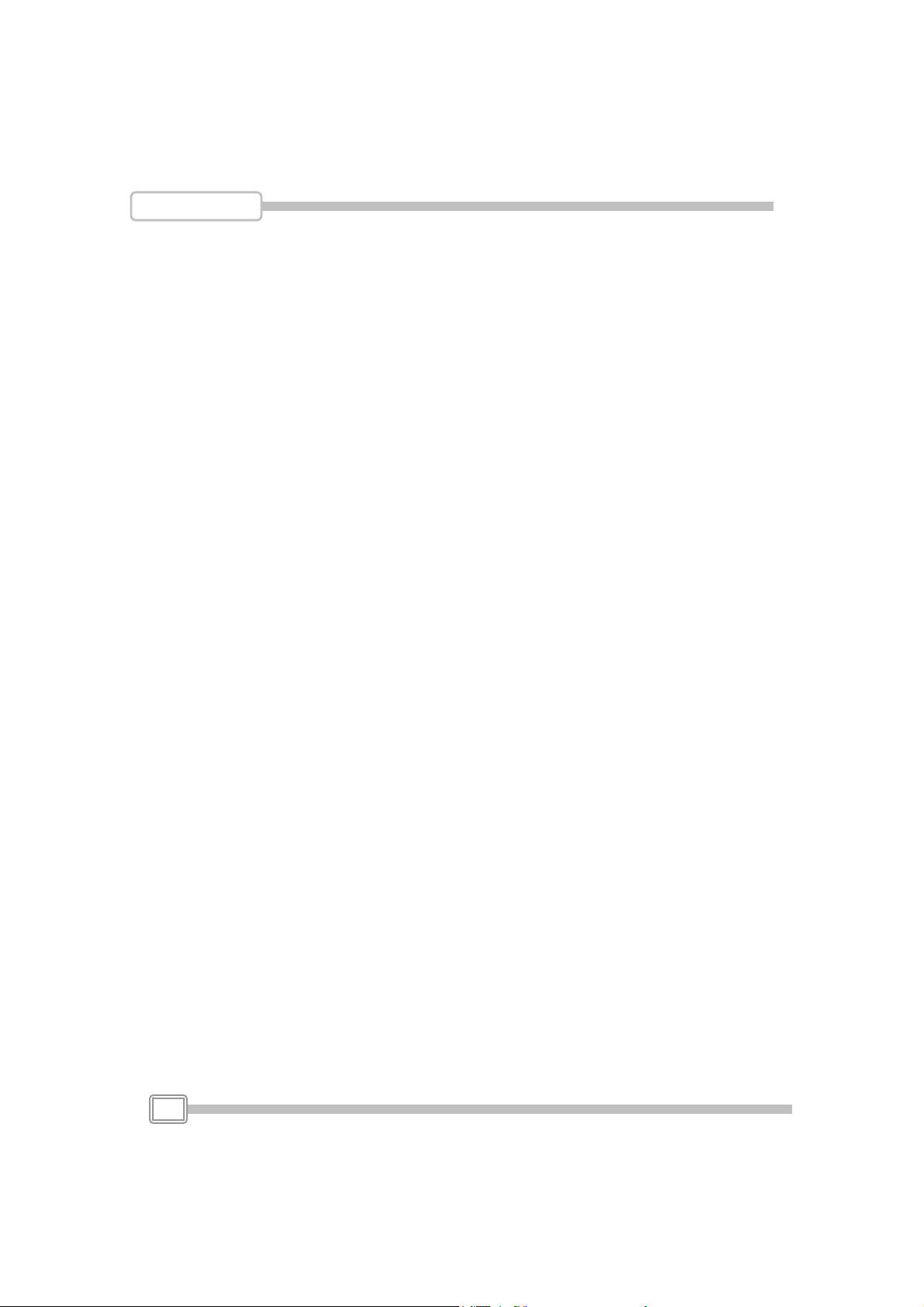
安裝注意事項
安裝注意事項
安裝注意事項安裝注意事項
1.安裝影像訊號時請用同軸電纜線建議CATV.5並儘量縮短配線距離
2.插電時請確認電壓值。
3.勿隨意拆開本品上蓋,如欲維修請聯絡當地經銷商,以免損害本品
零件。
4.本品主機請勿放置在高溫、高濕及太陽直接曝曬的地方。
5.保持本品通風良好,勿放置沙發、床、毛毯等軟質物上,以免妨害
通風散熱,勿放置於高輻射體旁如微波爐、馬達等旁邊,以免影響
性能。
1
Page 3
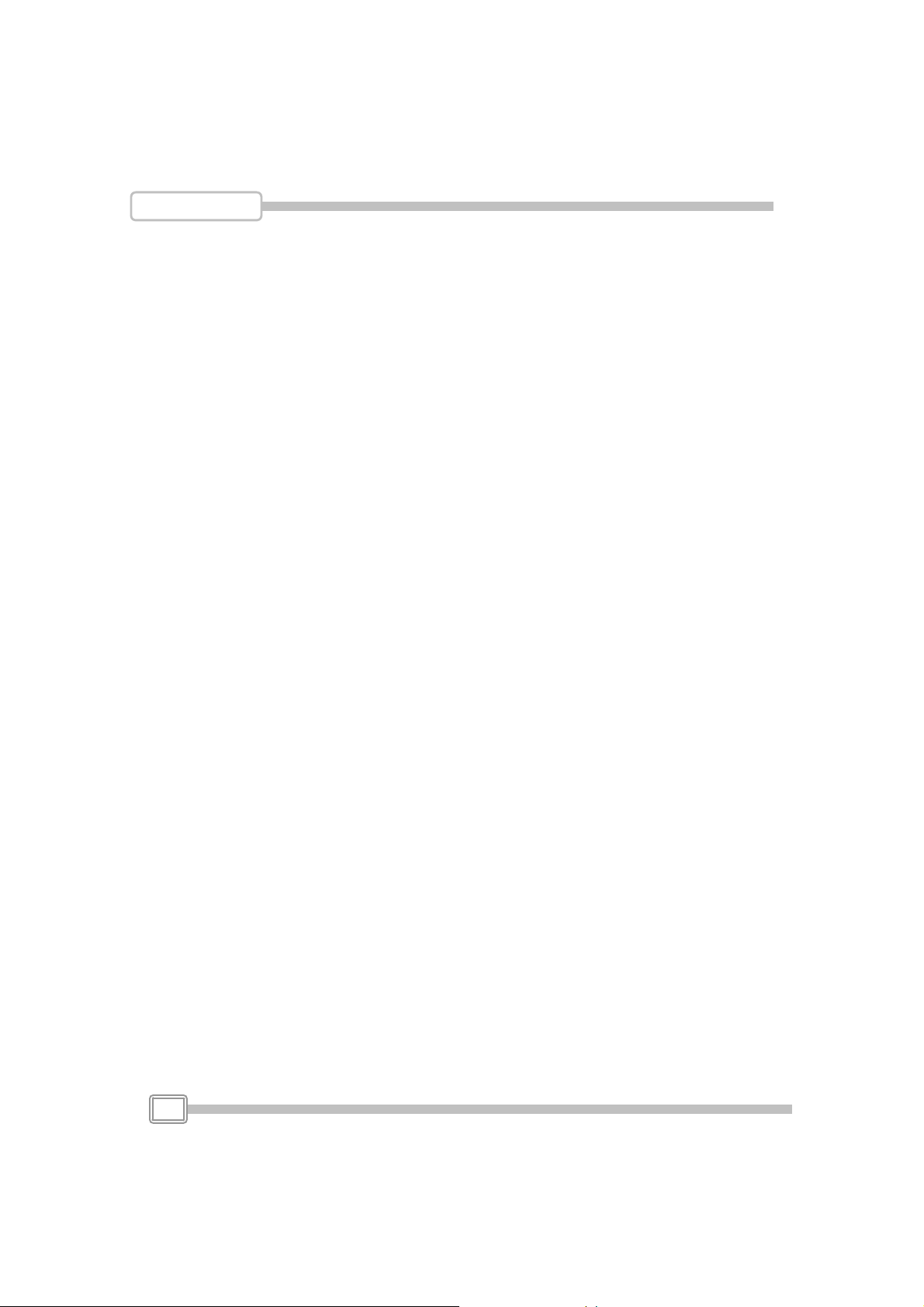
目錄
目錄
目錄目錄
安裝注意事項------------------------------------------------------1
目錄頁次-----------------------------------------------------------2
前面板按鍵---------------------------------------------------------3
系統安裝:後面版連接圖----------------------------------------4
系統安裝:影像輸出(螢幕或監視器)-------------------------5
系統安裝:影像輸入(攝影機)----------------------------------5
系統安裝:感應器-------------------------------------------------6
系統安裝:警報器-------------------------------------------------7
開機 -----------------------------------------------------------------8
螢幕顯示------------------------------------------------------------9
操作說明:主選單-------------------------------------------------10
操作說明:頻道選擇----------------------------------------------10
操作說明:錄影選擇----------------------------------------------11
操作說明:錄影模式----------------------------------------------11
操作說明:錄影張數----------------------------------------------12
操作說明:錄影影像品質----------------------------------------13
操作說明:錄影時間排程----------------------------------------14
操作說明:附屬選單/密碼設定--------------------------------15
操作說明:附屬選單/時間設定--------------------------------16
操作說明:附屬選單/色彩調整--------------------------------16
操作說明:附屬選單/日期顯示--------------------------------16
操作說明:附屬選單/輪播時間--------------------------------17
操作說明:附屬選單/自動錄影--------------------------------17
操作說明:附屬選單/訊號中斷警報--------------------------17
操作說明:硬碟設定----------------------------------------------18
操作說明:偵測警報設定----------------------------------------19
操作說明:放影 ---------------------------------------------------20
選配功能:隨身碟備份-------------------------------------------21
附錄一: USB回放軟體操作說明--------------------------------22
附錄二:隨身碟使用品牌說明----------------------------------25
2
Page 4
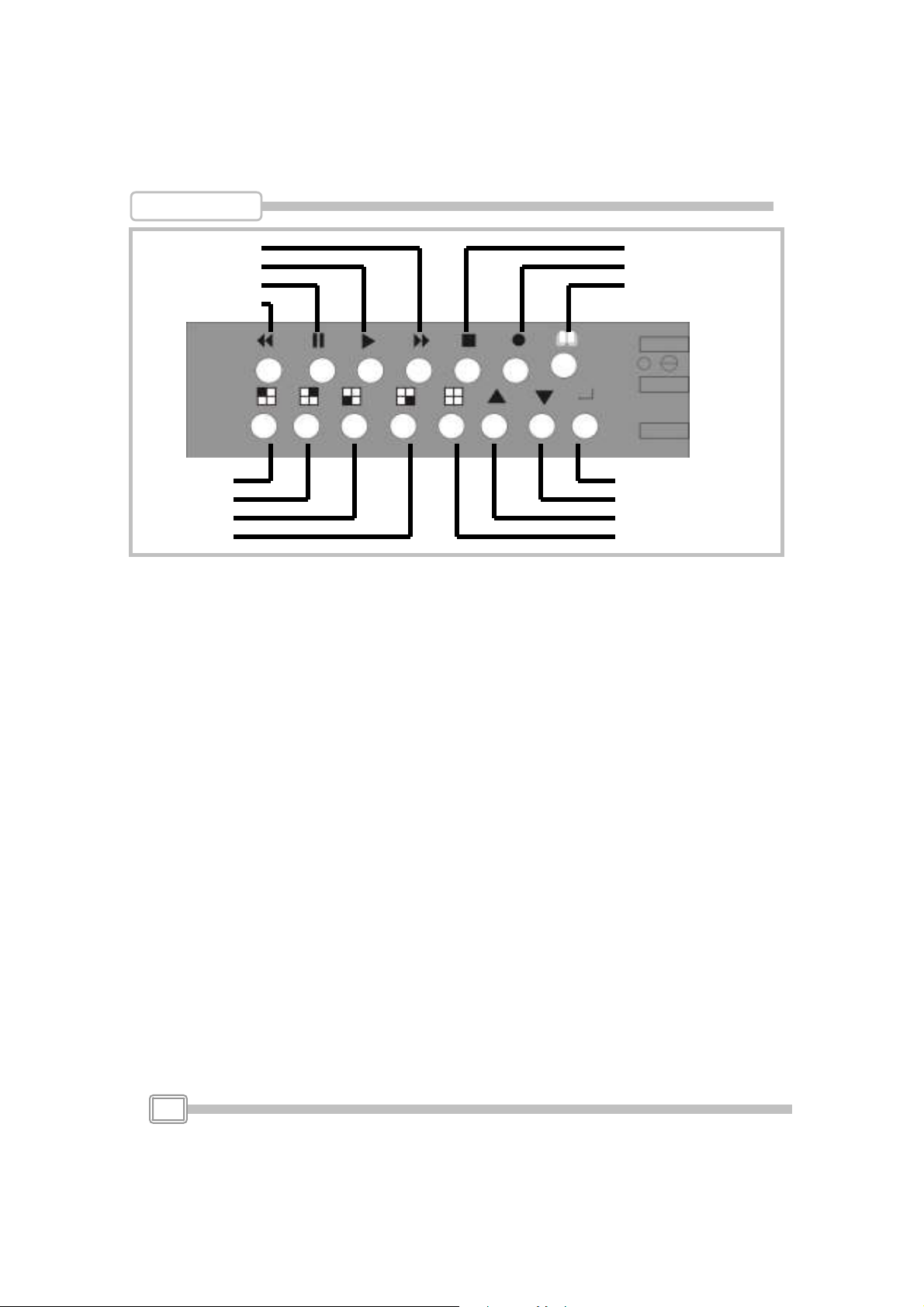
前面板按鍵
前面板按鍵
前面板按鍵前面板按鍵
4
5
6
7
8
9
10
11
3
2
1
15
14
13
12
1. (螢幕選單鍵):按下此鍵開啟螢幕選單
2. (錄影鍵):按下此鍵啟動錄影(或於備份錄影時的啟動鍵)
3.(停止鍵)按下“”鍵,停止放影,或停止錄影
(注意:欲停止錄影時,系統即要求輸入密碼,密碼確認後即停止錄影。
關閉錄影後,錄影“●”符號隨即消失;密碼出廠設定值為:111111﹞
4. (快速放影 鍵):按下“” 鍵即放影快速前進
5. (放影鍵):按下此鍵,進入放影時間及事件選單
(注意:欲放影時,請先關閉錄影功能)
6. (暫停 /單張影像放影鍵):按下鍵,暫停放影或操控此鍵可回
放單張影像
7. (放影回放 鍵):按下 “” 鍵,後退回放影像.(或轉換螢幕選單的背
景模式於藍畫面或即時畫面)
(注意): 放影速率皆與錄影張數,錄影頻道數及錄影品質有關.
8. 頻道一按鍵:選擇頻道一
9. 頻道二按鍵:選擇頻道二
10.頻道三按鍵:選擇頻道三
11.頻道四按鍵:選擇頻道四
12.全頻道按鍵:選擇全頻道
13.14. 上下鍵按鍵: 選擇或是更動設定值
15. (Select)選擇/確認鍵: 確認進入選項及各項功能選項設定.
3
Page 5
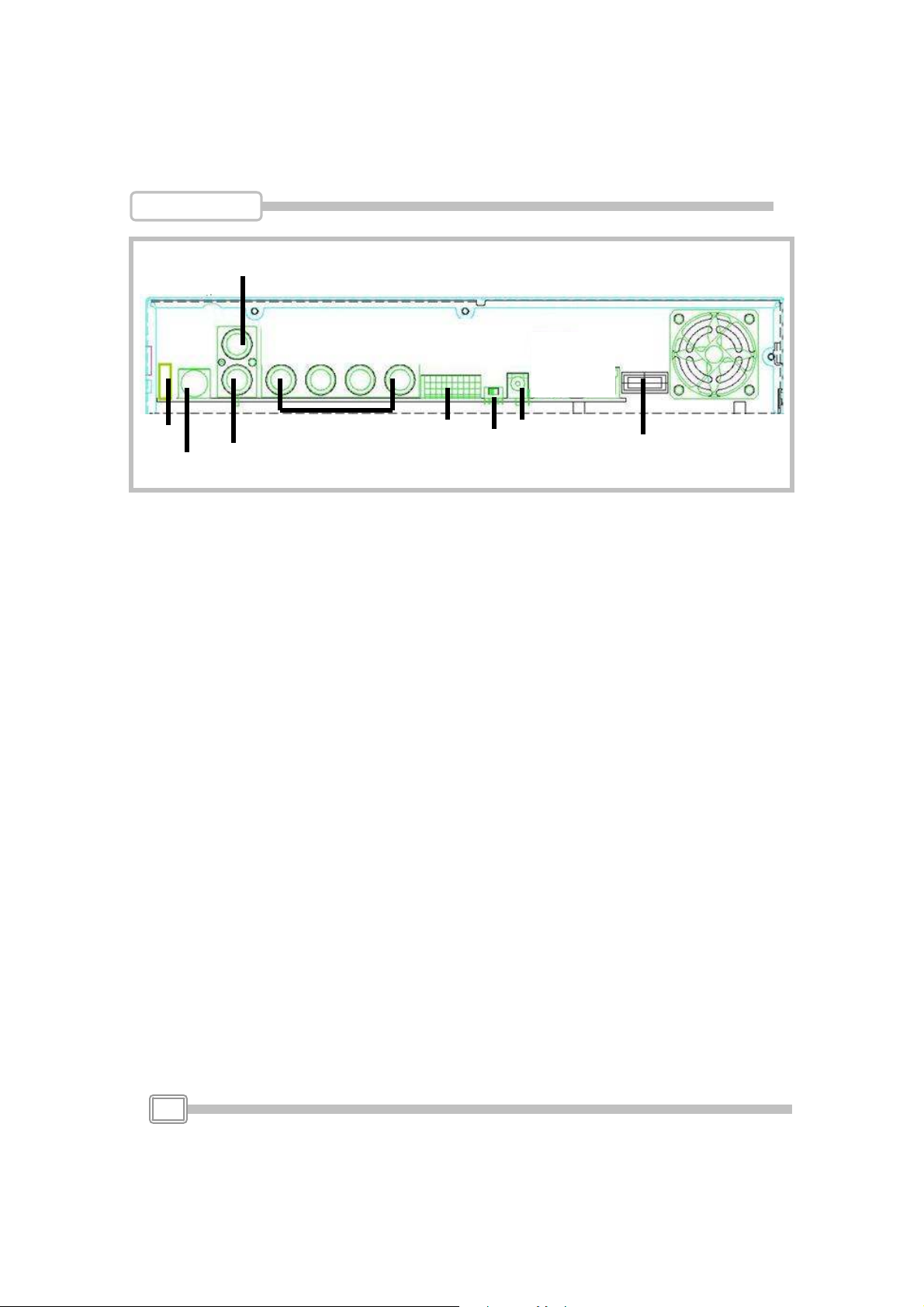
系統安裝
系統安裝
系統安裝系統安裝
2
9
1
1.
1. 影像輸出
1.1.
2.
2. 影像輸出
2.2.
3.
3. 影像輸出
3.3.
4.
4. 影像輸入
4.4.
5.
5. 警報
5.5.
6.
6. NTSC/PAL
6.6.
7.
7. DC
7.7.
8.
8. 電源開關
8.8.
9.
9. USB
9.9.
3
影像輸出 S Video
影像輸出影像輸出
影像輸出 BNC
影像輸出影像輸出
影像輸出
影像輸出影像輸出
影像輸入
影像輸入影像輸入
警報((((感應
警報警報
NTSC/PAL 訊號轉換開關
NTSC/PAL NTSC/PAL
DC----in 12V
DCDC
電源開關
電源開關電源開關
USB介面
USBUSB
感應))))輸入
感應感應
in 12V 電源輸入
in 12V in 12V
介面 ((((USB 2.0
介面介面
4
S Video 端子
S Video S Video
BNC端子
BNCBNC
輸入////輸出
輸入輸入
訊號轉換開關
訊號轉換開關訊號轉換開關
電源輸入
電源輸入電源輸入
USB 2.0 隨身碟輸入端
USB 2.0 USB 2.0
端子
端子端子
端子
端子端子
輸出
輸出輸出
隨身碟輸入端))))
隨身碟輸入端隨身碟輸入端
5
6 7
8
4
Page 6
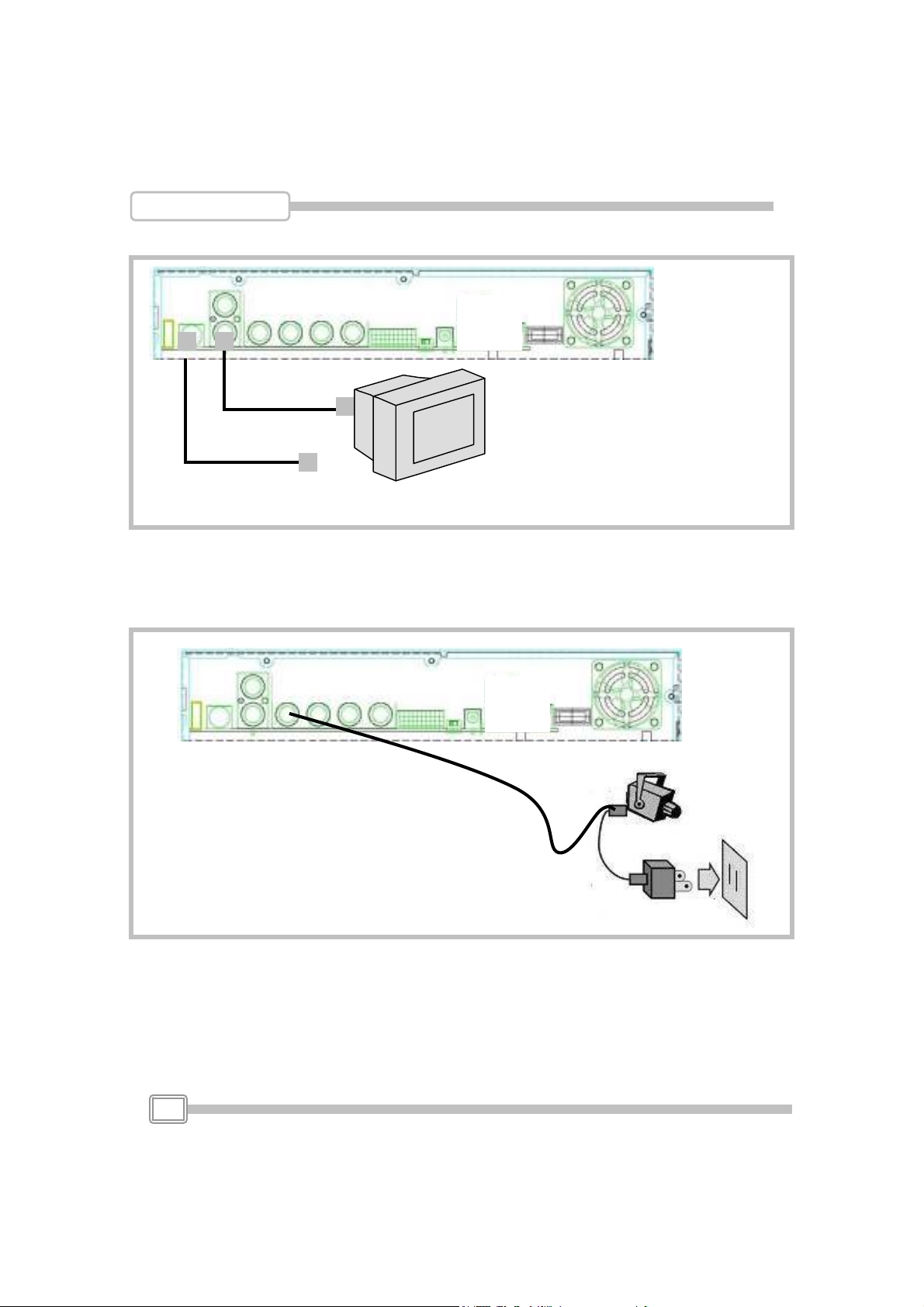
系統安裝
系統安裝
系統安裝系統安裝
系統安裝
系統安裝
系統安裝系統安裝
BNC輸入端子
或經由
或經由
或經由或經由
S-Video 輸入端子
1. 影像輸出安裝
影像輸出安裝 ((((電視或監控螢幕
影像輸出安裝影像輸出安裝
請將
請將電視或監視器的影像輸入接頭插入本機輸出接頭
電視或監視器的影像輸入接頭插入本機輸出接頭
請將請將
電視或監視器的影像輸入接頭插入本機輸出接頭電視或監視器的影像輸入接頭插入本機輸出接頭
本系統提供
本系統提供 1111組組組組 SSSS----Video
本系統提供本系統提供
電視或監控螢幕))))
電視或監控螢幕電視或監控螢幕
Video端子輸入及
端子輸入及 2222組組組組 BNC
VideoVideo
端子輸入及端子輸入及
BNC 輸入端子
輸入端子....上圖所示為訊號線安裝示範
BNC BNC
輸入端子輸入端子
上圖所示為訊號線安裝示範
上圖所示為訊號線安裝示範上圖所示為訊號線安裝示範
訊號線
訊號線
訊號線訊號線
2. 影像輸入安裝
影像輸入安裝 ((((攝影機
影像輸入安裝影像輸入安裝
本機可支援四組攝影機
本機可支援四組攝影機,,,,請依下列說明安裝
本機可支援四組攝影機本機可支援四組攝影機
i.
i. 訊號線安裝
訊號線安裝:
i. i.
訊號線安裝訊號線安裝
Ii
Ii 電源安裝
電源安裝:
Ii Ii
電源安裝電源安裝
安裝圖如第
安裝圖如第6666頁上圖所示
安裝圖如第安裝圖如第
: 請將訊號線插入本機的影像輸入接頭
: :
: 請將攝影機隨附的電源線插入電源插座
請將攝影機隨附的電源線插入電源插座
: :
請將攝影機隨附的電源線插入電源插座請將攝影機隨附的電源線插入電源插座
攝影機)
攝影機攝影機
請將訊號線插入本機的影像輸入接頭
請將訊號線插入本機的影像輸入接頭請將訊號線插入本機的影像輸入接頭
頁上圖所示::::
頁上圖所示頁上圖所示
)
) )
請依下列說明安裝
請依下列說明安裝請依下列說明安裝
5
電源線
電源線
電源線電源線
AC/DC
AC/DC 電源供應器
電源供應器
AC/DC AC/DC
電源供應器電源供應器
攝影機
攝影機
攝影機攝影機
電源插座
電源插座
電源插座電源插座
Page 7
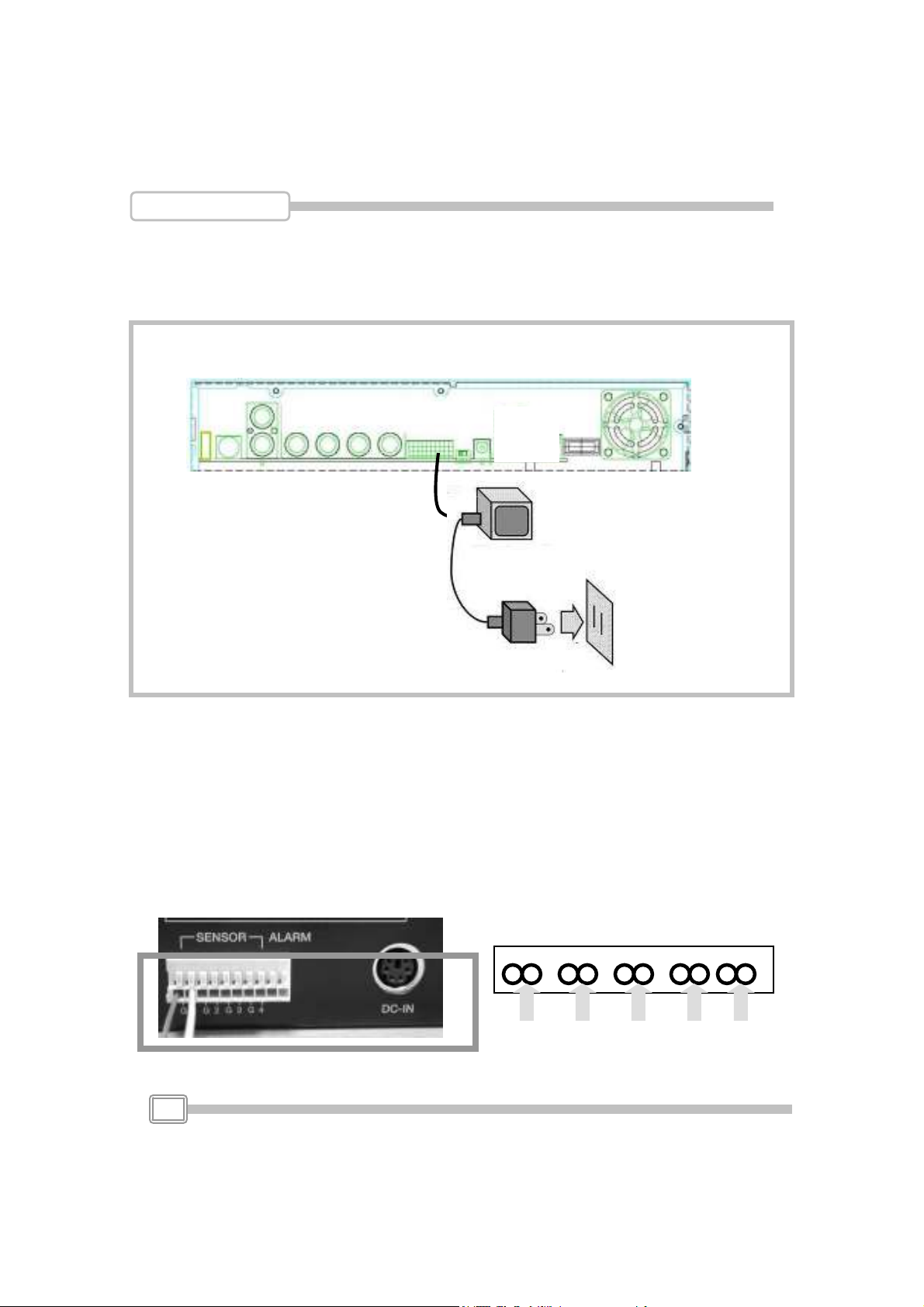
系統安裝
系統安裝
系統安裝系統安裝
系統安裝
系統安裝
系統安裝系統安裝
訊號線
訊號線
訊號線訊號線
感應器
感應器
感應器感應器
電源線
電源線
電源線電源線
AC/DC
AC/DC 電源供應器
AC/DC AC/DC
電源供應器
電源供應器電源供應器
電源插座
電源插座
電源插座電源插座
3.
3.警報器
警報器((((感應器
3.3.
警報器警報器
本機支援四組警報觸發(感應器)安裝....其安裝步驟如下:
i.連接警報觸發器的訊號線 :
感應器))))安裝
感應器感應器
請將警報觸發器的訊號線連接到機背上的警報觸發訊號連接口
安裝
安裝安裝
CH1 CH2 CH3 CH4
6
Alarm out
Page 8
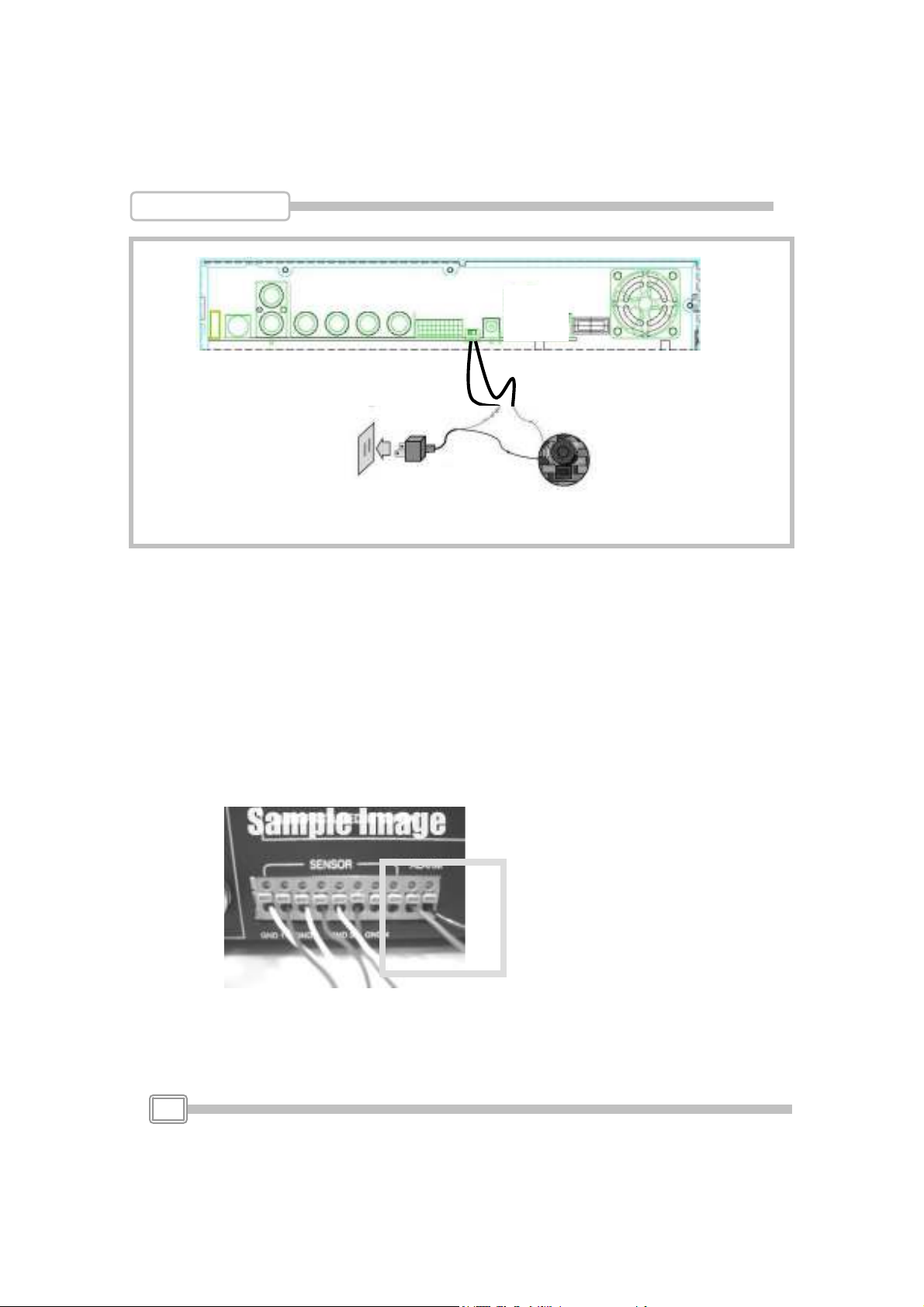
系統安裝
系統安裝
系統安裝系統安裝
訊號線
訊號線
訊號線訊號線
電源線
電源線
電源線電源線
警報器
電源插座
電源插座
電源插座電源插座
4. 警鈴安裝
警鈴安裝
警鈴安裝警鈴安裝
除警報觸發裝置,本機尚提供一組外接警鈴開關接口,正常狀態下開關開啟,一但
開關一閉合造成迴路,產生電流啟動電鈴, 請參看上圖為迴路安裝
警鈴簡易安裝步驟如下:
i.準備外接電源供應器
ii連接警鈴電源線
AC/DC 電源供應器
電源供應器
電源供應器電源供應器
警報器
警報器警報器
7
Page 9
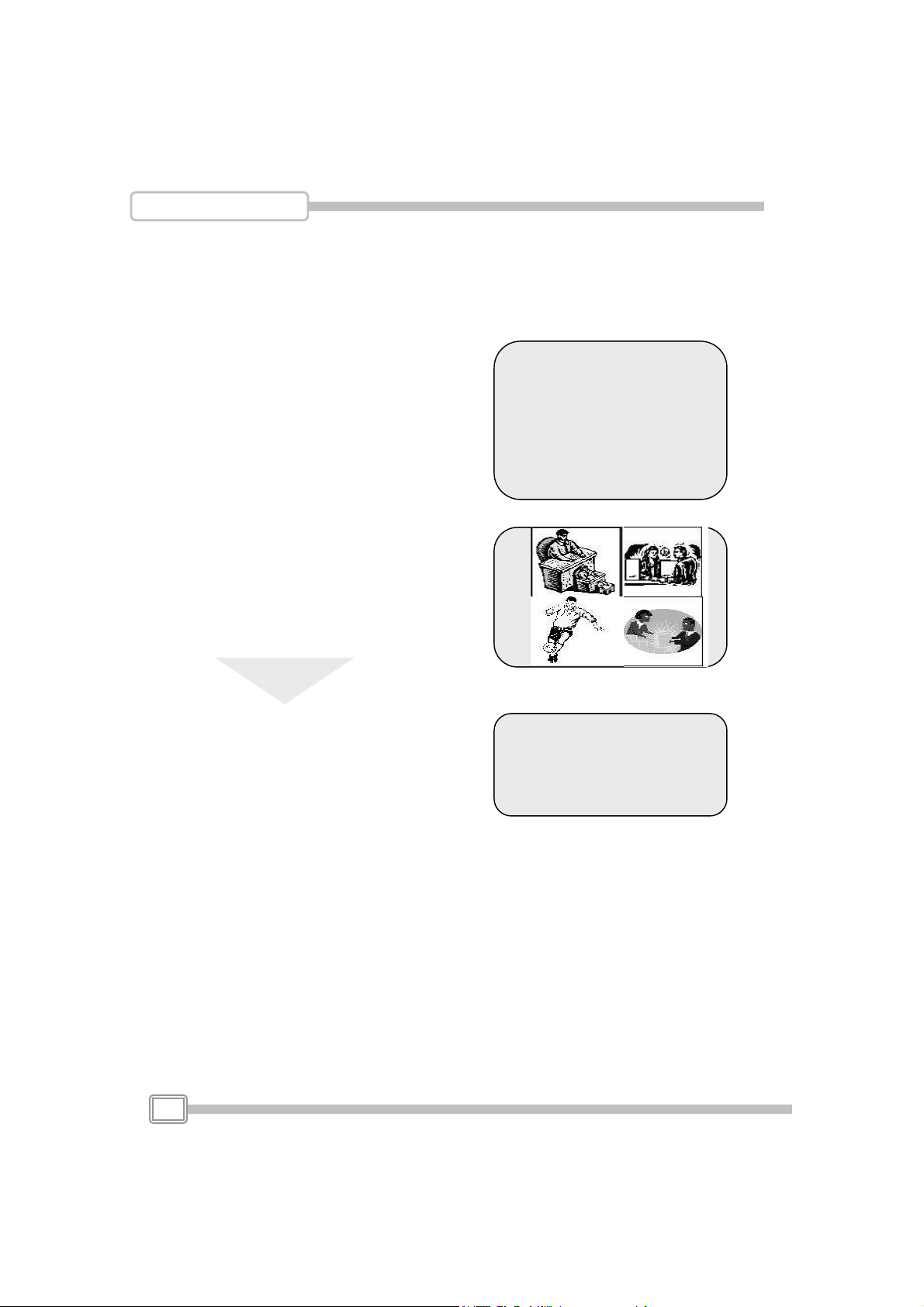
系統開機
系統開機
系統開機系統開機
開啟數位監控錄影機前請先確認系統安裝(請參閱第5頁系統安裝說明).)確認後,
插上電源, 開啟背版上的電源開關
電源開啟後,系統會自動偵測硬碟1
並將其廠牌,及系統的韌體版本顯
示在螢幕上,請參考如右的訊息:
系統進入即時顯示畫面如右圖:
注意
注意
注意注意
恢復初始預設值後,系統即顯示
如右訊息:重新開機.
硬碟檢查中……..
主要硬碟….[xxxxx]
延伸硬碟….[無]
104U-chinese-15key-V12
Release Date: Oct 08 2006
CH1 CH3
CH3 CH4
DVR重置完成..
DVR即將重新啟動
8
Page 10

螢幕顯示說明
螢幕顯示說明
螢幕顯示說明螢幕顯示說明
1. 電源開啟
CH1 CH3
CH3 CH4
按下 鍵 進入如右螢幕選
單
按下 鍵跳回即時顯示畫面
按下 鍵啟動錄影
按下鍵停止錄影(停止
錄影時,請先輸入密碼!)
按下 鍵進入時間/事件螢幕
選單
再按下 鍵跳回即時畫面
主選單
頻道選擇 1234
錄影選擇 1234
錄影模式 分割田
錄影張數 30
錄影影像品質 高
錄影時間排程
附屬選單
硬碟設定
偵測警報設定
語言選擇 [中文]
螢幕選單
螢幕選單
螢幕選單螢幕選單
●●●●
CH1 ●●●● CH3
●●●● CH3 ●●●● CH4
錄影狀態顯示畫面
錄影狀態顯示畫面
錄影狀態顯示畫面錄影狀態顯示畫面
2006/07/24 13:24:21-206/03/24 13:44:54
>01 偵測 04/03/24 13:24:21
>02 時間 04/03/24 13:30:55
>03 時間 04/03/24 13:40:54
播放選單:主要硬碟
回放搜尋選單
回放搜尋選單
回放搜尋選單回放搜尋選單
再按下 鍵開
始回放
按下 鍵停止錄影
CH1 CH3
CH3 CH4
放影畫面
放影畫面
放影畫面放影畫面
9
Page 11

操作說明
操作說明
操作說明操作說明
主選單
主選單
主選單主選單
按下 鍵 進入螢幕
選單.
欲開啟螢幕選單前,請先停止錄影或放影功能
停止錄影時,須輸入密碼(密碼出廠預設值為111111,密碼按鍵對照表請參閱
15頁)
頻道選擇
頻道選擇
頻道選擇頻道選擇
主選單
頻道選擇 1234
錄影選擇 1234
錄影模式 分割田
錄影張數 30
錄影影像品質 高
錄影時間排程
附屬選單
硬碟設定
偵測警報設定
語言選擇 [中文]
主選單
頻道選擇 1234
錄影選擇 1234
錄影模式 分割田
錄影張數 30
錄影影像品質 高
錄影時間排程
附屬選單
硬碟設定
偵測警報設定
語言選擇 [中文]
本機可供四組攝影機錄影監控
本機可供四組攝影機錄影監控
本機可供四組攝影機錄影監控本機可供四組攝影機錄影監控
按下面板上頻道操作鍵
按下面板上頻道操作鍵,,,,即可開啟頻道
按下面板上頻道操作鍵按下面板上頻道操作鍵
即時監控畫面
即時監控畫面
即時監控畫面即時監控畫面
*請依螢幕下方的說明操作功能
功能操作鍵
功能操作鍵
功能操作鍵功能操作鍵
---
---
開啟螢幕選單.或跳出選單
------
---選擇各項功能 .
---各項功能下按 鍵改變設定 .
*請依螢幕下方的說明操作功能
即可開啟頻道
即可開啟頻道即可開啟頻道
10
在頻道設定選單下,按面板上“ ” 鍵, 可選擇不同頻道顯示組合.例如,
1. 當你設定(----), 關閉所有攝影機
2. 當你設定(1234), 開啟所有攝影機 .
3. 當你設定(---4), 僅開啟第四攝影機 .
注意
注意
注意注意
訊號中斷
訊號中斷 !
訊號中斷訊號中斷
當當當當無正常影像訊號輸入時
無正常影像訊號輸入時,,,,螢幕上會顯示
無正常影像訊號輸入時無正常影像訊號輸入時
或可設定
或可設定
或可設定或可設定
或直接關閉蜂鳴器
或直接關閉蜂鳴器
或直接關閉蜂鳴器或直接關閉蜂鳴器
系統內部的蜂鳴器以長音或短音發聲警告
系統內部的蜂鳴器以長音或短音發聲警告
系統內部的蜂鳴器以長音或短音發聲警告系統內部的蜂鳴器以長音或短音發聲警告
螢幕上會顯示“
螢幕上會顯示螢幕上會顯示
訊號中斷
訊號中斷”
訊號中斷訊號中斷
Page 12

操作說明
操作說明
操作說明操作說明
錄影選擇
錄影選擇
錄影選擇錄影選擇
主選單
頻道選擇 1234
錄影選擇 1234
錄影模式 分割田
錄影張數 30
錄影影像品質 高
錄影時間排程
附屬選單
硬碟設定
偵測警報設定
語言選擇 [中文]
注意
注意
注意注意
頻道顯示按鍵操作
頻道顯示按鍵操作
頻道顯示按鍵操作頻道顯示按鍵操作
在全螢幕顯示設定下
在全螢幕顯示設定下((((單一回
在全螢幕顯示設定下在全螢幕顯示設定下
頻道全螢幕顯示
頻道全螢幕顯示....
頻道全螢幕顯示頻道全螢幕顯示
頻道一按鍵
頻道一按鍵:
頻道一按鍵頻道一按鍵
頻道二按鍵
頻道二按鍵:
頻道二按鍵頻道二按鍵
頻道三按鍵
頻道三按鍵:
頻道三按鍵頻道三按鍵
頻道四按鍵
頻道四按鍵:
頻道四按鍵頻道四按鍵
單一回)))),
單一回單一回
: 顯示第一頻道全螢幕
顯示第一頻道全螢幕
: :
顯示第一頻道全螢幕顯示第一頻道全螢幕
: 顯示第二頻道全螢幕
顯示第二頻道全螢幕
: :
顯示第二頻道全螢幕顯示第二頻道全螢幕
: 顯示第三頻道全螢幕
顯示第三頻道全螢幕
: :
顯示第三頻道全螢幕顯示第三頻道全螢幕
: 顯示第四頻道全螢幕
顯示第四頻道全螢幕
: :
顯示第四頻道全螢幕顯示第四頻道全螢幕
選擇錄影頻道
選擇錄影頻道,,,,操作如頻道選擇
選擇錄影頻道選擇錄影頻道
*請依螢幕下方的說明操作功能
, 如下所示可任意變換
如下所示可任意變換
, ,
如下所示可任意變換如下所示可任意變換
操作如頻道選擇
操作如頻道選擇操作如頻道選擇
11
錄影模式
錄影模式
錄影模式錄影模式
主選單
頻道選擇 1234
錄影選擇 1234
錄影模式 分割田
錄影張數 30
錄影影像品質 高
錄影時間排程
附屬選單
硬碟設定
偵測警報設定
語言選擇 [中文]
使用面板上的
使用面板上的 鍵鍵鍵鍵 可設定單一頻道錄影獲
使用面板上的使用面板上的
全頻道錄影
全頻道錄影....
全頻道錄影全頻道錄影
選擇分割田錄影
選擇分割田錄影::::錄影所有頻道影像
選擇分割田錄影選擇分割田錄影
選擇單一回錄影
選擇單一回錄影::::錄影單一全螢幕影像
選擇單一回錄影選擇單一回錄影
附註
附註::::本系統不同時支援兩種錄影式
本系統不同時支援兩種錄影式
附註附註
本系統不同時支援兩種錄影式本系統不同時支援兩種錄影式
*請依螢幕下方的說明操作功能
可設定單一頻道錄影獲
可設定單一頻道錄影獲可設定單一頻道錄影獲
錄影所有頻道影像
錄影所有頻道影像錄影所有頻道影像
錄影單一全螢幕影像
錄影單一全螢幕影像錄影單一全螢幕影像
Page 13

操作說明
操作說明
操作說明操作說明
錄影張數
錄影張數
錄影張數錄影張數
頻道選擇 1234
錄影選擇 1234
錄影模式 分割田
錄影張數 30
錄影影像品質 高
錄影時間排程
附屬選單
硬碟設定
偵測警報設定
語言選擇 [中文]
主選單
本機提供
本機提供9999組錄影張數設定
本機提供本機提供
30
30fps,15fps,10fps,7fps,5fps,4fps,
fps,15fps,10fps,7fps,5fps,4fps,
3030
fps,15fps,10fps,7fps,5fps,4fps,fps,15fps,10fps,7fps,5fps,4fps,
3fps,2fps,1fps
3fps,2fps,1fps
3fps,2fps,1fps3fps,2fps,1fps
出廠設定為
出廠設定為:::: 30
出廠設定為出廠設定為
*請依螢幕下方的說明操作功能
組錄影張數設定:
組錄影張數設定組錄影張數設定
30fps
fps
3030
fpsfps
:
: :
每秒錄影張數
1頻道
2頻道
全螢幕
3頻道
4頻道
四分割
12
注意
注意
注意注意
錄影張數設定對照表
錄影張數設定對照表
錄影張數設定對照表錄影張數設定對照表
攝影張數值愈高, 回放動作愈自然
攝影張數值愈低, 卻可節省HDD的容量對照表可提供設定參考
301510754321
301510754321
157.553.52.521.510.5
1053.332.331.71.3310.670.33
7.53.752.51.751.2510.750.50.25
301510754321
Page 14

操作說明
操作說明
操作說明操作說明
錄影影像品質
錄影影像品質
錄影影像品質錄影影像品質
主選單
頻道選擇 1234
錄影選擇 1234
錄影模式 分割田
錄影張數 30
錄影影像品質 高
錄影時間排程
附屬選單
硬碟設定
偵測警報設定
語言選擇 [中文]
注意
注意
注意注意
每秒錄影張數
高
全螢
一般
幕
低
四分
高
割
一般
本機有
本機有3333組錄影品質設定
本機有本機有
*請依螢幕下方的說明操作功能
不同錄影品質設定所佔
不同錄影品質設定所佔HDD
不同錄影品質設定所佔不同錄影品質設定所佔
組錄影品質設定:
組錄影品質設定組錄影品質設定
錄影品質愈好, 回放影像解析度愈高.
錄影品質設定一般, 可節省HDD儲存容量.
以下為設定與HDD容量對照表
註:以下為使用80GB 容量之硬碟
733
H
992
H
115
3H
556
H
763
H
366
H
496
H
576
H
279
H
382
H
244
H
331
H
384
H
185
H
255
H
183
H
248
H
288
H
139
H
190
H
146
H
198
H
230
H
H
152
H
: 高高高高,,,,一般
一般,,,,低低低低
: :
一般一般
HDD容量對照表
容量對照表
HDDHDD
容量對照表容量對照表
H
H
153
H
H
H
301510754321
25H48H73H104
33H66H99H141
39H76H115
19H37H56H80H111
25H51H76H110
13
低
877
H
438
H
292
H
220
H
175
H
H
29H58H88H125
Page 15

操作說明
操作說明
操作說明操作說明
操作說明
操作說明
操作說明操作說明
錄影時間排程
錄影時間排程
錄影時間排程錄影時間排程
主選單
頻道選擇 1234
錄影選擇 1234
錄影模式 分割田
錄影張數 30
錄影影像品質 高
錄影時間排程
附屬選單
硬碟設定
偵測警報設定
語言選擇 [中文]
+ T T T S S T T T T T T T T T +
設定範例
設定範例::::
設定範例設定範例
0:00 ~ 7:00 警報錄影
7:00 ~11:00 關閉錄影
11:00 ~18:00 連續錄影
18:00 ~24:00 警報錄影
錄影時間排程
0 3 6 9 12 15 18 21 24
警報錄影
警報錄影警報錄影
關閉錄影
關閉錄影關閉錄影
連續錄影
連續錄影連續錄影
警報錄影
警報錄影警報錄影
提供24小時錄影設定
若是系統有安裝警報觸發裝置, 則增
加警報觸發錄影功能
*請依螢幕下方的說明操作功能
此一選單提供24小時錄影時間設定.
(T)表示連續錄影 .
(S)表示偵測警報錄影 .
(--)表示此一時段內無錄影
*請依螢幕下方的說明操作功能
+ S S S S - - T T T T T T T S S S S S S - - - - - - +
: : : : :
0 6 11 18 24
注意
注意
注意注意
警報錄影安裝
警報錄影安裝
警報錄影安裝警報錄影安裝
本機提供四組感應器安裝
本機提供四組感應器安裝,,,,可透過偵測警報設定的選單內的
本機提供四組感應器安裝本機提供四組感應器安裝
硬體設定及軟體設定內
硬體設定及軟體設定內,,,,設定為常開
硬體設定及軟體設定內硬體設定及軟體設定內
考第
考第 19
19 頁頁頁頁偵測警報設定
考第考第
影時間排程
影時間排程” 選單內啟動
影時間排程影時間排程
偵測警報設定))))....一但設定後
1919
偵測警報設定偵測警報設定
選單內啟動“SSSS測測
選單內啟動選單內啟動
可透過偵測警報設定的選單內的
可透過偵測警報設定的選單內的可透過偵測警報設定的選單內的
設定為常開,,,,常關及位移偵測
設定為常開設定為常開
一但設定後,,,,請務必回到
一但設定後一但設定後
測測”錄影設定
測測測測
常關及位移偵測 ((((請參
常關及位移偵測常關及位移偵測
錄影設定....
錄影設定錄影設定
14
請參
請參請參
請務必回到 “ 錄錄錄錄
請務必回到請務必回到
Page 16

操作說明
操作說明
操作說明操作說明
操作說明
操作說明
操作說明操作說明
附屬選單
附屬選單
附屬選單附屬選單
附屬選單
密碼設定
時間設定
色彩調整
日期顯示 西元年/月/日
輪播時間 [3]
自動錄影 [關閉]
訊號中斷警報 [靜音]
密碼 設 定
目前密碼 : -----新密碼 : ------
確認密碼 : ------
進入密碼時間設定選單內可更改密
進入密碼時間設定選單內可更改密
進入密碼時間設定選單內可更改密進入密碼時間設定選單內可更改密
碼碼碼碼 ,
, 時間設定
時間設定,
, ,
時間設定時間設定
*請依螢幕下方的說明操作功能
密碼設定
密碼設定
密碼設定密碼設定
進入密碼
進入密碼更改
進入密碼進入密碼
((((出廠設定值為
出廠設定值為:111111)
出廠設定值為出廠設定值為
新密碼確認後
新密碼確認後,,,,系統會閃爍
新密碼確認後新密碼確認後
密碼
密碼變變變變更更更更完成
密碼密碼
訊息閃爍
訊息閃爍3333次後
訊息閃爍訊息閃爍
*請依螢幕下方的說明操作功能
更改,,,,系統要求輸入密碼
更改更改
完成!!!
完成完成
次後,,,,螢幕回到附屬選單
次後次後
, 日期顯示模式
日期顯示模式
, ,
日期顯示模式日期顯示模式
.
.
. .
系統要求輸入密碼::::
系統要求輸入密碼系統要求輸入密碼
:111111)
:111111) :111111)
系統會閃爍,,,,螢幕會出現如下的訊息
系統會閃爍系統會閃爍
!!!
!!! !!!
螢幕回到附屬選單
螢幕回到附屬選單螢幕回到附屬選單
螢幕會出現如下的訊息::::
螢幕會出現如下的訊息螢幕會出現如下的訊息
15
注意
注意
注意注意
請使用面板上的螢幕顯示
請使用面板上的螢幕顯示操作
請使用面板上的螢幕顯示請使用面板上的螢幕顯示
代表
代表 “1” 田田田田 代表
代表代表
代表
代表 “2” 代表
代表代表
代表
代表 “3” 代表
代表代表
代表
代表
代表 “4” 代表
代表代表
代表
操作鍵來
操作操作
代表 “5” 代表
代表代表
代表 “6” 代表
代表代表
代表 “7” 代表
代表代表
代表 “8” 代表
代表代表
代表 “9” 代表
代表代表
代表 “0”
代表代表
鍵來輸入密碼
輸入密碼
鍵來鍵來
輸入密碼輸入密碼
代表 “b”
代表代表
代表 “C”
代表代表
代表 “D”
代表代表
代表 “E”
代表代表
代表 “F”
代表代表
Page 17

操作說明
操作說明
操作說明操作說明
時間設定
時間設定
時間設定時間設定
時間設定
2006/03/21 03:23:21
色彩調整
色彩調整
色彩調整色彩調整
進入選項
進入選項調整系統時間及日期
進入選項進入選項
*請依螢幕下方的說明操作功能
調整系統時間及日期
調整系統時間及日期調整系統時間及日期
色彩調整
亮度 對比
頻道-1 [10 ] [ 1 ]
頻道-2 [9 ] [ 2 ]
頻道-3 [8 ] [ 3 ]
頻道-4 [7 ] [ 4 ]
日期顯示
日期顯示
日期顯示日期顯示
附屬選單
密碼設定
時間設定
色彩調整
日期顯示 西元年/月/日
輪播時間 [3]
自動錄影 [關閉]
訊號中斷警報 [靜音]
本機提供每單一頻道亮度對比的調整
本機提供每單一頻道亮度對比的調整
本機提供每單一頻道亮度對比的調整本機提供每單一頻道亮度對比的調整
*請依螢幕下方的說明操作功能
系統提供兩種日期顯示模式
系統提供兩種日期顯示模式::::一為年
系統提供兩種日期顯示模式系統提供兩種日期顯示模式
日日日日,,,,另一為日
另一為日、、、、月月月月、、、、年年年年
另一為日另一為日
一為年、、、、月月月月、、、、
一為年一為年
16
Page 18

操作說明
操作說明
操作說明操作說明
輪播時間
輪播時間
輪播時間輪播時間
附屬選單
密碼設定
時間設定
色彩調整
日期顯示 西元年/月/日
輪播時間 [3]
自動錄影 [關閉]
訊號中斷警報 [靜音]
自動錄影
自動錄影
自動錄影自動錄影
附屬選單
密碼設定
時間設定
色彩調整
日期顯示 西元年/月/日
輪播時間 [3]
自動錄影 [關閉]
訊號中斷警報 [靜音]
在即時顯示及回放畫面時
在即時顯示及回放畫面時,,,,本機可依設定的
在即時顯示及回放畫面時在即時顯示及回放畫面時
時間輪流播放每一安裝頻道全畫面
時間輪流播放每一安裝頻道全畫面;;;;功能設
時間輪流播放每一安裝頻道全畫面時間輪流播放每一安裝頻道全畫面
定完後
定完後,,,,請按輸入鍵
定完後定完後
詢播放時
詢播放時,,,,按上
詢播放時詢播放時
的間隔時間
的間隔時間
的間隔時間的間隔時間
請按輸入鍵 [[[[ ],
請按輸入鍵請按輸入鍵
按上,,,,下鍵
下鍵[[[[
按上按上
下鍵下鍵
可開啟或關閉自動錄影
可開啟或關閉自動錄影
可開啟或關閉自動錄影可開啟或關閉自動錄影
本機可依設定的
本機可依設定的本機可依設定的
功能設
功能設功能設
],功能方可啟動
功能方可啟動;;;;輪輪輪輪
],],
功能方可啟動功能方可啟動
]]]]可及時調整輪播
可及時調整輪播
可及時調整輪播可及時調整輪播
訊號中斷警報
訊號中斷警報
訊號中斷警報訊號中斷警報
附屬選單
密碼設定
時間設定
色彩調整
日期顯示 西元年/月/日
輪播時間 [3]
自動錄影 [關閉]
訊號中斷警報 [靜音]
17
攝影頻道一旦安裝設定後
攝影頻道一旦安裝設定後,,,,若遭外力或其他
攝影頻道一旦安裝設定後攝影頻道一旦安裝設定後
因素搗毀或中斷
因素搗毀或中斷,,,,螢幕隨即顯示
因素搗毀或中斷因素搗毀或中斷
警示
警示,,,,同時可設定本機警鳴系統通知
同時可設定本機警鳴系統通知
警示警示
同時可設定本機警鳴系統通知同時可設定本機警鳴系統通知
螢幕隨即顯示“訊號中斷
螢幕隨即顯示螢幕隨即顯示
若遭外力或其他
若遭外力或其他若遭外力或其他
訊號中斷”
訊號中斷訊號中斷
Page 19

操作說明
操作說明
操作說明操作說明
硬碟設定
硬碟設定
硬碟設定硬碟設定
硬碟設定
硬碟覆蓋寫入 {是]
主要硬碟格式化
硬碟容量 [8000MB]
硬碟使用 [ ]
延伸硬碟格式化
硬碟容量 [8000MB]
硬碟使用 [ ]
硬碟覆蓋寫入
硬碟覆蓋寫入::::確認
硬碟覆蓋寫入硬碟覆蓋寫入
主要硬碟格式化
主要硬碟格式化::::清除主要硬碟的資料
主要硬碟格式化主要硬碟格式化
硬碟容量
硬碟容量:
硬碟容量硬碟容量
硬碟用量
硬碟用量:
硬碟用量硬碟用量
注應:目前系統僅支援一顆HDD!
確認((((是是是是))))開啟覆蓋功能
確認確認
料一滿
料一滿,,,,資料自動覆蓋
料一滿料一滿
((((否否否否)))),
影影影影.
: 顯示主硬碟總容量
顯示主硬碟總容量
: :
顯示主硬碟總容量顯示主硬碟總容量
: 顯示主硬碟已使用量
顯示主硬碟已使用量....
: :
顯示主硬碟已使用量顯示主硬碟已使用量
開啟覆蓋功能 ::::硬碟資
開啟覆蓋功能開啟覆蓋功能
資料自動覆蓋;;;;若選擇
資料自動覆蓋資料自動覆蓋
, 資料一滿
資料一滿 ,,,,即自動停止錄
, ,
資料一滿資料一滿
.
. .
清除主要硬碟的資料
清除主要硬碟的資料清除主要硬碟的資料
即自動停止錄
即自動停止錄即自動停止錄
硬碟資
硬碟資硬碟資
若選擇
若選擇若選擇
18
Page 20

操作說明
操作說明
操作說明操作說明
偵測警報設定
偵測警報設定
偵測警報設定偵測警報設定
偵測警報 設定
偵測錄影時間 15
外部警報時間 05
硬體偵測設定
軟體偵測設定
硬體偵測設定
頻道-1 [無設定]
頻道-2 [常關模式]
頻道-3 [常開模式]
頻道-4 [無設定]
軟體偵測設定
頻道-1 靈敏度 [5]
頻道-2 靈敏度 [5]
頻道-3 靈敏度 [5]
頻道-4 靈敏度 [5]
本機提供
本機提供2222種偵測安裝設定
本機提供本機提供
偵測錄影時間
偵測錄影時間:
偵測錄影時間偵測錄影時間
設定警報啟動後
設定警報啟動後,,,,系統錄影時間
設定警報啟動後設定警報啟動後
外部警報時間
外部警報時間::::設定警鈴鈴響時間
外部警報時間外部警報時間
硬體偵測設定
硬體偵測設定::::
硬體偵測設定硬體偵測設定
本機提供
本機提供 3333種設定模式
本機提供本機提供
1.
1. [[[[無設定
1. 1.
在常關模示下
在常關模示下,
在常關模示下在常關模示下
系統即啟動錄影
系統即啟動錄影 3333.[
系統即啟動錄影系統即啟動錄影
警報裝置迴路一旦連接
警報裝置迴路一旦連接,,,,系統即啟動錄影
警報裝置迴路一旦連接警報裝置迴路一旦連接
軟體偵測設定
軟體偵測設定 ::::
軟體偵測設定軟體偵測設定
即位移偵測
即位移偵測,,,,可每一頻道分別設定靈敏度
即位移偵測即位移偵測
到到到到9999即靈敏度強到弱
種偵測安裝設定;;;;一為硬體偵測即
種偵測安裝設定種偵測安裝設定
外接警報器安裝
外接警報器安裝((((機體提供
外接警報器安裝外接警報器安裝
報報報報、、、、信號介面
信號介面);
信號介面信號介面
位移偵測設定
位移偵測設定
位移偵測設定位移偵測設定
:
: :
系統錄影時間
系統錄影時間系統錄影時間
設定警鈴鈴響時間
設定警鈴鈴響時間設定警鈴鈴響時間
種設定模式:
種設定模式種設定模式
無設定]]]]未安裝
無設定無設定
即靈敏度強到弱,,,,或關閉
即靈敏度強到弱即靈敏度強到弱
未安裝. 2
未安裝未安裝
可每一頻道分別設定靈敏度,,,,從從從從1111
可每一頻道分別設定靈敏度可每一頻道分別設定靈敏度
. 2.[
. 2. 2
, 警報裝置迴路一旦被切斷
警報裝置迴路一旦被切斷,,,,
, ,
警報裝置迴路一旦被切斷警報裝置迴路一旦被切斷
.[常開模示
.[.[
一為硬體偵測即
一為硬體偵測即一為硬體偵測即
機體提供4444入入入入1111出警
機體提供機體提供
);另一為軟體偵測即
另一為軟體偵測即
););
另一為軟體偵測即另一為軟體偵測即
:
: :
.[常關模示
常關模示]]]]
.[.[
常關模示常關模示
常開模示]]]]在常開模示下
常開模示常開模示
系統即啟動錄影
系統即啟動錄影系統即啟動錄影
或關閉
或關閉或關閉
在常開模示下
在常開模示下在常開模示下
出警
出警出警
1:靈敏度高 - 9:靈敏度低
19
注意
注意::::警報設定完成後
注意注意
單內選定
單內選定,,,,須是
單內選定單內選定
出螢幕選單請務必按下錄影功能鍵
出螢幕選單請務必按下錄影功能鍵,,,,所有警報
出螢幕選單請務必按下錄影功能鍵出螢幕選單請務必按下錄影功能鍵
觸發設定才開啟
觸發設定才開啟
觸發設定才開啟觸發設定才開啟
警報設定完成後,,,,請至錄影時間排程選
警報設定完成後警報設定完成後
須是SSSS偵測之時間區段
偵測之時間區段,,,,選定後跳
須是須是
偵測之時間區段偵測之時間區段
請至錄影時間排程選
請至錄影時間排程選請至錄影時間排程選
選定後跳
選定後跳選定後跳
所有警報
所有警報所有警報
Page 21

操作說明
操作說明
操作說明操作說明
放影
放影
放影放影
播放選單
2006/07/24 13:24:21-206/03/24 13:44:54
>01 偵測 2004/03/24 13:24:21
>02 時間 2004/03/24 13:30:55
>03 時間 2004/03/24 13:40:54
硬碟機:主要硬碟
注意
注意
注意注意
按鍵操作說明
按鍵操作說明
按鍵操作說明按鍵操作說明
1. (快速放影):
按下前面板鍵 即放影快速前進
1: 按第一下 鍵(x1), 1倍數快速前進
2: 按第二下鍵 (x2), 2倍速快速前進
3: 按第三下鍵 (x4), 4倍速快速前進
4: 按第四下鍵 (x32),32倍快速前進
5: 按第五下鍵 (x64),64倍快速前進
按下前面板放影“”按鍵, 螢幕出現時間/事件搜尋選
單或是連按 “”,即開始播放最近錄影事件.
1.請按切換至時間搜尋放影
2.按▲▼移動游標
3.按 更動數值
4.選項確定,請按播放影片
5.欲直接播放時,請連按鍵二次,即開始放影
1. 欲放影時請先關閉錄影.
2. 因出廠放影設定在事件搜尋選項上,請按
切換至時間搜尋放影
20
2. (放影回放):
按下鍵,後退回放影像.
注意:放影速率街與錄影張數,錄影頻道數及錄影品質有關.
3. (暫停) :
按下 鍵,暫停放影, 或是續按此鍵格放影像.
Page 22

操作說明
操作說明
操作說明操作說明
隨身碟備份
隨身碟備份
隨身碟備份隨身碟備份
1 2
3 4
USB 磁碟已經備妥
磁碟已經備妥… USB使用
磁碟已經備妥磁碟已經備妥
備份選單
2006/07/14 17:24:34-2006/07/18 17:28:33
硬碟機: 主要硬碟
1.時間 2006/07/07 17:04:04
2.時間 2006/07/08 11:14:11
3.時間 2006/07/09 7:23:23
4.時間 2006/07/07 20:45:56
使用0%
使用使用
本機提供隨身碟碟資料備份
本機提供隨身碟碟資料備份,,,,請依下列步驟
本機提供隨身碟碟資料備份本機提供隨身碟碟資料備份
進行資料備份
進行資料備份:
進行資料備份進行資料備份
注意
注意::::備份前請先關閉錄影
備份前請先關閉錄影!!!!
注意注意
備份前請先關閉錄影備份前請先關閉錄影
1111步驟
步驟 1.
1. 將將將將隨身碟直接插入
步驟步驟
1.1.
顯示
顯示 “USB
USB磁碟已經備妥
顯示顯示
USBUSB
步驟
步驟 2.
2. 按下前面板按鍵
步驟步驟
2. 2.
單可由前面板的按鍵
單可由前面板的按鍵“”選取
單可由前面板的按鍵單可由前面板的按鍵
備份一段錄影資料
備份一段錄影資料....
備份一段錄影資料備份一段錄影資料
注意
注意::::首次使用於本機的隨身碟會顯示
首次使用於本機的隨身碟會顯示::::DVR
注意注意
首次使用於本機的隨身碟會顯示首次使用於本機的隨身碟會顯示
即將格式化
即將格式化…....之警語
即將格式化即將格式化
身碟磁碟資料
身碟磁碟資料,,,,格式化後將自動重
身碟磁碟資料身碟磁碟資料
單單單單....
:
: :
隨身碟直接插入DVR,
隨身碟直接插入隨身碟直接插入
磁碟已經備妥”.
磁碟已經備妥磁碟已經備妥
按下前面板按鍵 “ ^ ”進入備份選
按下前面板按鍵按下前面板按鍵
之警語,,,,請按
之警語之警語
格式化後將自動重回備份選
格式化後將自動重格式化後將自動重
請依下列步驟
請依下列步驟請依下列步驟
DVR,螢幕隨即
螢幕隨即
DVR,DVR,
螢幕隨即螢幕隨即
.
. .
進入備份選
進入備份選進入備份選
選取時間或事件
時間或事件
選取選取
時間或事件時間或事件
請按“
” 以清除隨
請按請按
以清除隨
以清除隨以清除隨
回備份選
回備份選回備份選
DVR
DVRDVR
備份選單
2006/07/14 17:24:34-2006/07/18 17:28:33
硬碟機: 主要硬碟
備份時間:0000 秒
注意
注意::::目前只有在
注意注意
目前只有在“錄影模式
目前只有在目前只有在
隨身碟所備份的資料才能使用
隨身碟所備份的資料才能使用USB
隨身碟所備份的資料才能使用隨身碟所備份的資料才能使用
模式
模式”為為為為“分割田
模式模式
放軟體
放軟體....
放軟體放軟體
分割田”的錄影資料目前不適用目前的
分割田分割田
錄影模式”為為為為“單一
錄影模式錄影模式
的錄影資料目前不適用目前的USB
的錄影資料目前不適用目前的的錄影資料目前不適用目前的
步驟
步驟 3.
3. 選定時間或事件備份後按
步驟步驟
請設定所需的備份時間
請設定所需的備份時間,,,,設定完畢後
請設定所需的備份時間請設定所需的備份時間
一次
一次“” 錄影鍵開始備份
一次一次
注意
注意::::開始備份將顯示
注意注意
中中中中”..,
成才可以將隨身碟拔除
成才可以將隨身碟拔除....
成才可以將隨身碟拔除成才可以將隨身碟拔除
單一”的設定下的錄影資料
單一單一
選定時間或事件備份後按“”鍵....
3. 3.
選定時間或事件備份後按選定時間或事件備份後按
設定完畢後,,,,再按
設定完畢後設定完畢後
錄影鍵開始備份
錄影鍵開始備份錄影鍵開始備份
註註註註::::欲設定備份時間
欲設定備份時間:以以以以“ ^ ”或或或或 “ v ”
欲設定備份時間欲設定備份時間
鍵移動
鍵移動,,,,以以以以“
鍵移動鍵移動
開始備份將顯示::::“USB
開始備份將顯示開始備份將顯示
..,備份完成會顯示
備份完成會顯示USB
..,..,
備份完成會顯示備份完成會顯示
的設定下的錄影資料,,,,
的設定下的錄影資料的設定下的錄影資料
USB回放軟體播放
回放軟體播放;;;;“錄影
USBUSB
回放軟體播放回放軟體播放
”
鍵修正備份時間
鍵修正備份時間
鍵修正備份時間鍵修正備份時間
USB磁碟備份
USBUSB
USB磁碟備份完
USBUSB
USB回回回回
USBUSB
磁碟備份
磁碟備份磁碟備份
磁碟備份完
磁碟備份完磁碟備份完
錄影
錄影錄影
再按
再按再按
21
Page 23

附錄一
附錄一USB回放軟體操作說明
附錄一附錄一
安裝
安裝SUB
SUB回放程式軟體
安裝安裝
SUBSUB
1.
1. 將將將將所附的驅動光碟放入光碟機
所附的驅動光碟放入光碟機,,,,會出現如下圖
1.1.
所附的驅動光碟放入光碟機所附的驅動光碟放入光碟機
Universal Version for all 4CHs(
Universal Version for all 4CHs(繁體中文版
Universal Version for all 4CHs(Universal Version for all 4CHs(
直接執行或以儲存的方式設定好路徑
直接執行或以儲存的方式設定好路徑,,,,將將將將“Vx4player
直接執行或以儲存的方式設定好路徑直接執行或以儲存的方式設定好路徑
執行
執行USB
USB回放軟體
執行執行
USBUSB
1. 請執行
請執行“Vx4player
請執行請執行
執行後即會出現如下的螢幕視窗
執行後即會出現如下的螢幕視窗
執行後即會出現如下的螢幕視窗執行後即會出現如下的螢幕視窗
回放軟體操作說明
回放軟體操作說明回放軟體操作說明
回放程式軟體
回放程式軟體回放程式軟體
回放軟體 “Vx4player
回放軟體回放軟體
Vx4player----中文
Vx4playerVx4player
Vx4player----中文
Vx4playerVx4player
中文....exe
中文中文
會出現如下圖“主目錄畫面
會出現如下圖會出現如下圖
繁體中文版).
繁體中文版繁體中文版
Vx4player----中文
Vx4playerVx4player
中文....exe
exe” 提供隨身碟單筆影像資料播放整顆硬碟資料搜尋
中文中文
exe” ((((目前軟體僅支援
exeexe
目前軟體僅支援
目前軟體僅支援目前軟體僅支援
提供隨身碟單筆影像資料播放整顆硬碟資料搜尋
exeexe
提供隨身碟單筆影像資料播放整顆硬碟資料搜尋提供隨身碟單筆影像資料播放整顆硬碟資料搜尋
主目錄畫面“,,,,請點選
主目錄畫面主目錄畫面
). 點選後會出現檔案下載對話視窗
點選後會出現檔案下載對話視窗,,,,可選擇
).).
點選後會出現檔案下載對話視窗點選後會出現檔案下載對話視窗
中文....exe
中文中文
Windows2000
Windows2000及及及及 Windows XP
Windows2000Windows2000
請點選DR
請點選請點選
exe”軟體下載至
exeexe
DR----0423USB
0423USB通用版本之
DRDR
0423USB0423USB
軟體下載至PC
軟體下載至軟體下載至
Windows XP系列
Windows XPWindows XP
通用版本之
通用版本之通用版本之
PC
PCPC
系列!)
系列系列
!)
!)!)
可選擇
可選擇可選擇
22
時時時時
間間間間
拉拉拉拉
B
A
R
影像擷取
開啟
開啟開啟
回放操控區
回放操控區
回放操控區回放操控區
影像擷取
影像擷取影像擷取
轉存
轉存AVI
轉存轉存
單畫面
單畫面 分割畫面
單畫面單畫面
分割畫面開啟
分割畫面分割畫面
Page 24

附錄一
附錄一:USB回放軟體操作說明
附錄一附錄一
2.
2. 將取出備份完畢的隨身碟安裝至
將取出備份完畢的隨身碟安裝至PC
2. 2.
將取出備份完畢的隨身碟安裝至將取出備份完畢的隨身碟安裝至
3.
3. 影像資料搜尋及播放
影像資料搜尋及播放 ::::輕擊滑鼠右鍵一下
3. 3.
影像資料搜尋及播放影像資料搜尋及播放
注意
注意!!
!!
注意注意
!!!!
1.
1.影像資料搜尋請勿在
影像資料搜尋請勿在“OPEN
1.1.
影像資料搜尋請勿在影像資料搜尋請勿在
機型共用
機型共用,,,,本機型不適用
機型共用機型共用
2.
2.USB
USB備份回放中
2.2.
USBUSB
回放軟體操作說明
回放軟體操作說明回放軟體操作說明
PC
PC PC
輕擊滑鼠右鍵一下,,,,選擇
輕擊滑鼠右鍵一下輕擊滑鼠右鍵一下
請選擇
請選擇“DISK1 Removable
請選擇請選擇
備份回放中,,,,如按正向快轉至結束畫面
備份回放中備份回放中
DISK1 Removable”按按按按“OK
DISK1 RemovableDISK1 Removable
OPEN”開啟鍵點選滑鼠左鍵
OPENOPEN
本機型不適用
本機型不適用本機型不適用
如按正向快轉至結束畫面,,,,會顯示
如按正向快轉至結束畫面如按正向快轉至結束畫面
選擇“開啟磁碟
開啟磁碟”,,,,隨即出現如下的對話框
選擇選擇
開啟磁碟開啟磁碟
OK”後直接播放儲存在隨身碟單筆影像資料
後直接播放儲存在隨身碟單筆影像資料
OKOK
後直接播放儲存在隨身碟單筆影像資料後直接播放儲存在隨身碟單筆影像資料
開啟鍵點選滑鼠左鍵,,,,按左鍵出現之
開啟鍵點選滑鼠左鍵開啟鍵點選滑鼠左鍵
會顯示PAUSE,
會顯示會顯示
隨即出現如下的對話框
隨即出現如下的對話框隨即出現如下的對話框
按左鍵出現之“開啟
按左鍵出現之按左鍵出現之
PAUSE,回放操控區將無法操控
回放操控區將無法操控,,,,此時
PAUSE,PAUSE,
回放操控區將無法操控回放操控區將無法操控
開啟”對話視窗為他
對話視窗為他
開啟開啟
對話視窗為他對話視窗為他
此時
此時此時
可將
可將“時間拉
時間拉BAR
可將可將
時間拉時間拉
3.
3.軟體視窗之
軟體視窗之“Mute on/off
3.3.
軟體視窗之軟體視窗之
BAR”往回拉至欲回放之時間再操控即可
BARBAR
Mute on/off” 及及及及“Volume
Mute on/offMute on/off
23
往回拉至欲回放之時間再操控即可....
往回拉至欲回放之時間再操控即可往回拉至欲回放之時間再操控即可
Volume” 為它機型共用
VolumeVolume
為它機型共用,,,,本機型不具備此聲音功能
為它機型共用為它機型共用
本機型不具備此聲音功能
本機型不具備此聲音功能本機型不具備此聲音功能
Page 25

附錄一
附錄一:USB回放軟體操作說明
附錄一附錄一
4.
4.啟動
啟動((((轉存
4.4.
存成
5.
5.影像擷取
5.5.
右鍵一下
檔路徑選擇後按
轉存))))AVI:
啟動啟動
轉存轉存
影像擷取::::點選此鍵可以儲存該影像轉為為圖片檔
影像擷取影像擷取
注意
注意!!
!!
注意注意
!!!!
1.
1.啟動轉存
1.1.
回放軟體操作說明
回放軟體操作說明回放軟體操作說明
AVI:點選畫面下方啟動
點選畫面下方啟動AVI,
AVI:AVI:
點選畫面下方啟動點選畫面下方啟動
存成AVI
AVI檔檔檔檔((((轉存後
存成存成
一次
一次”AVI
一次一次
點選此鍵可以儲存該影像轉為為圖片檔(.
點選此鍵可以儲存該影像轉為為圖片檔點選此鍵可以儲存該影像轉為為圖片檔
右鍵一下“選項
右鍵一下右鍵一下
檔路徑選擇後按“OK
檔路徑選擇後按檔路徑選擇後按
啟動轉存AVI
啟動轉存啟動轉存
AVI檔時
檔時,,,,請勿任意按
AVIAVI
檔時檔時
轉存後,,,,AVI
AVIAVI
轉存後轉存後
AVI”鍵即可停止
鍵即可停止AVI
AVIAVI
鍵即可停止鍵即可停止
選項”中的
中的“Path for still
選項選項
中的中的
請勿任意按“全螢幕
請勿任意按請勿任意按
AVI,依指示選擇儲存路徑
依指示選擇儲存路徑,,,,設定檔名與壓縮格式即可轉
AVI,AVI,
依指示選擇儲存路徑依指示選擇儲存路徑
AVI檔即可直接在
檔即可直接在PC
AVIAVI
檔即可直接在檔即可直接在
AVI轉檔
轉檔
AVIAVI
轉檔轉檔
Path for still capure
Path for still Path for still
OK”((((轉存後
OKOK
轉存後BMP
轉存後轉存後
BMP檔值可直接在
BMPBMP
全螢幕”或或或或“最大畫面
全螢幕全螢幕
PC播放
播放),
PCPC
播放播放
(.BMP
BMP檔檔檔檔),
(.(.
capure”點選
capurecapure
檔值可直接在PC
檔值可直接在檔值可直接在
最大畫面”或更動
最大畫面最大畫面
),儲存路徑請在畫面中
BMPBMP
),),
PC上播放
PCPC
設定檔名與壓縮格式即可轉
設定檔名與壓縮格式即可轉設定檔名與壓縮格式即可轉
),如欲停止
如欲停止AVI
),),
如欲停止如欲停止
儲存路徑請在畫面中,,,,輕擊滑鼠
儲存路徑請在畫面中儲存路徑請在畫面中
點選“Browse
Browse”出現之對話框做存
點選點選
BrowseBrowse
上播放).
上播放上播放
或更動“解析度
或更動或更動
AVI轉檔
轉檔,,,,請再點選
AVIAVI
出現之對話框做存
出現之對話框做存出現之對話框做存
).
).).
解析度” “分割模式
解析度解析度
請再點選
轉檔轉檔
請再點選請再點選
輕擊滑鼠
輕擊滑鼠輕擊滑鼠
分割模式”等等等等,,,,
分割模式分割模式
以免存檔畫面異常
以免存檔畫面異常
以免存檔畫面異常以免存檔畫面異常
2.
2.AVI
AVI存檔中
存檔中,,,,AVI
2.2.
AVIAVI
存檔中存檔中
免無限佔用
免無限佔用HDD
免無限佔用免無限佔用
24
AVI鍵上會顯示
鍵上會顯示 紅色記號
AVIAVI
鍵上會顯示鍵上會顯示
HDD儲存空間
儲存空間
HDDHDD
儲存空間儲存空間
紅色記號,,,,表示存檔中
紅色記號紅色記號
表示存檔中,,,,結束存檔請再按一次
表示存檔中表示存檔中
結束存檔請再按一次AVI
結束存檔請再按一次結束存檔請再按一次
AVI鍵鍵鍵鍵,,,,以以以以
AVIAVI
Page 26

附錄二
附錄二:
附錄二附錄二
隨身碟使用品牌說明
支援的隨身碟
支援的隨身碟廠牌
支援的隨身碟支援的隨身碟
中文名稱
中文名稱 英 文 名 稱
中文名稱中文 名 稱
創見
威剛
宇瞻
勁永
勝創
宏碁
索尼
東芝
捷元
正達
廠牌
廠牌廠牌
英文名 稱 目前可支援最大容量
英文名 稱英 文 名 稱
目前可支援最大容量
目前可支援最大容量目前可支援最大容量
Transcend 1G
A-DATA 1G
Apacer 1G
PQI 1G
Kingmax 1G
acer 1G
sony 1G
TOSHIBA 1G
Genuine 1G
SanDisk 1G
*
支援上述各廠
目前支援的隨身碟品牌及容量如上表所述
目前支援的隨身碟品牌及容量如上表所述,,,,使用其他品牌或容量不同可能會發
目前支援的隨身碟品牌及容量如上表所述目前支援的隨身碟品牌及容量如上表所述
生不可預期的結果
生不可預期的結果
生不可預期的結果生不可預期的結果
USB 2.0
隨身碟
使用其他品牌或容量不同可能會發
使用其他品牌或容量不同可能會發使用其他品牌或容量不同可能會發
25
Page 27

